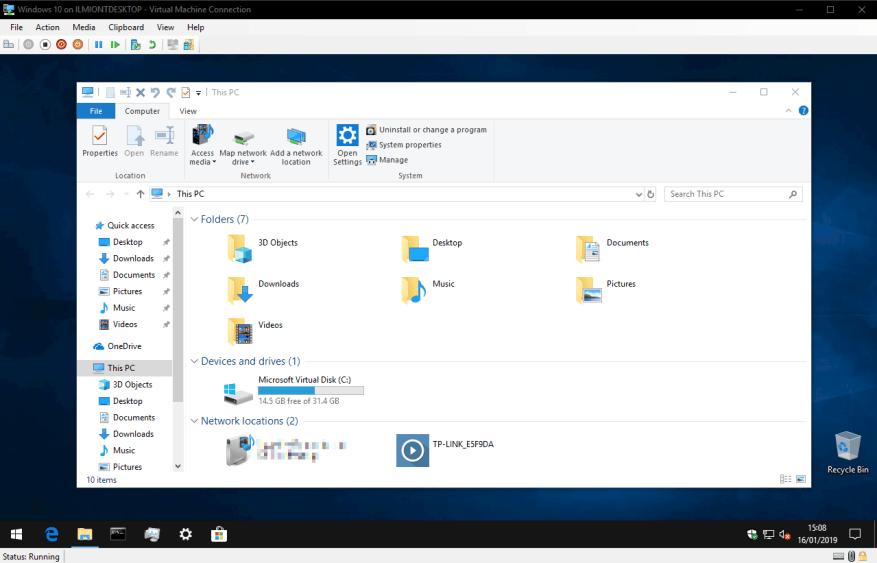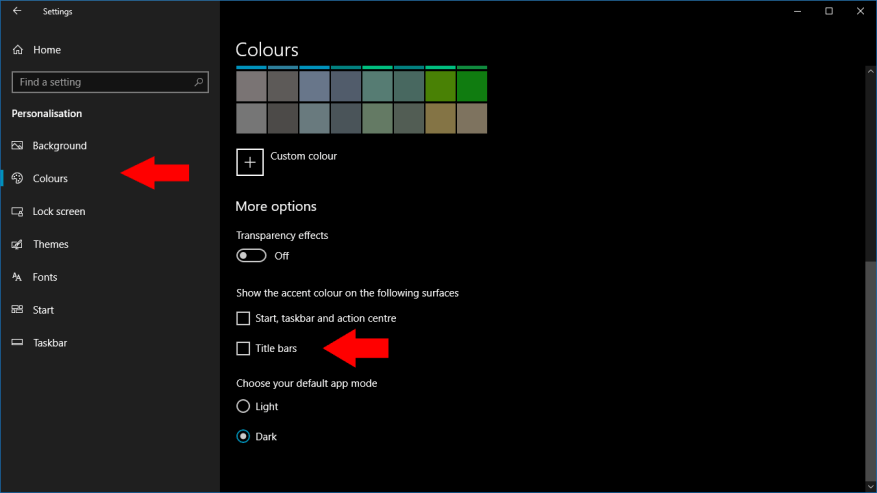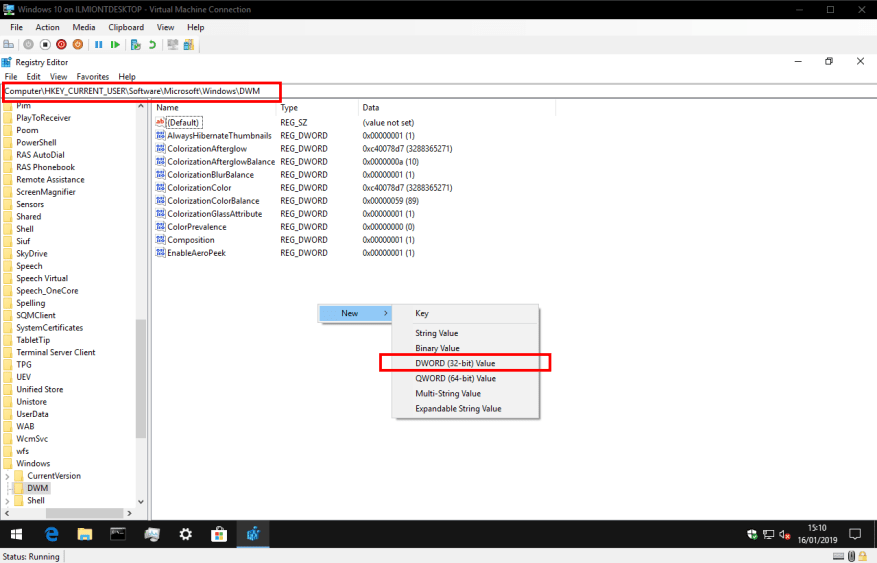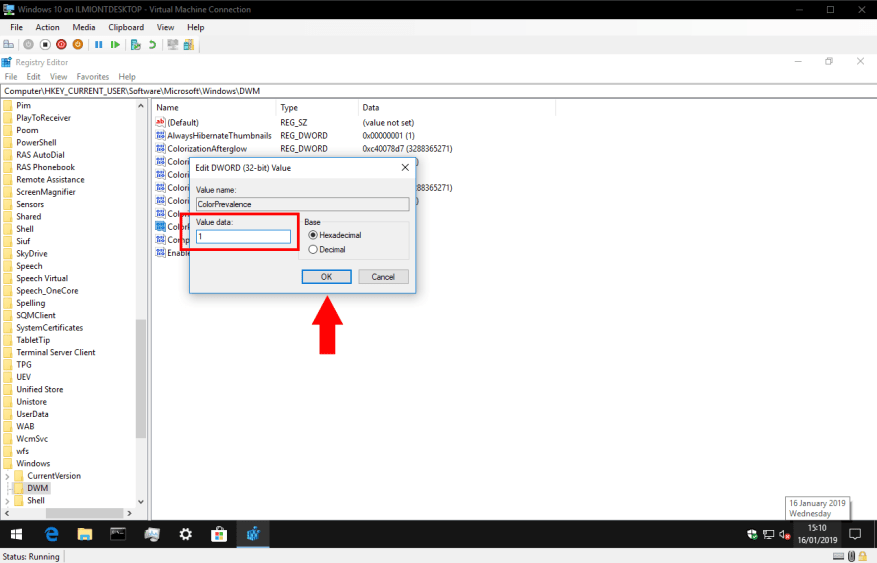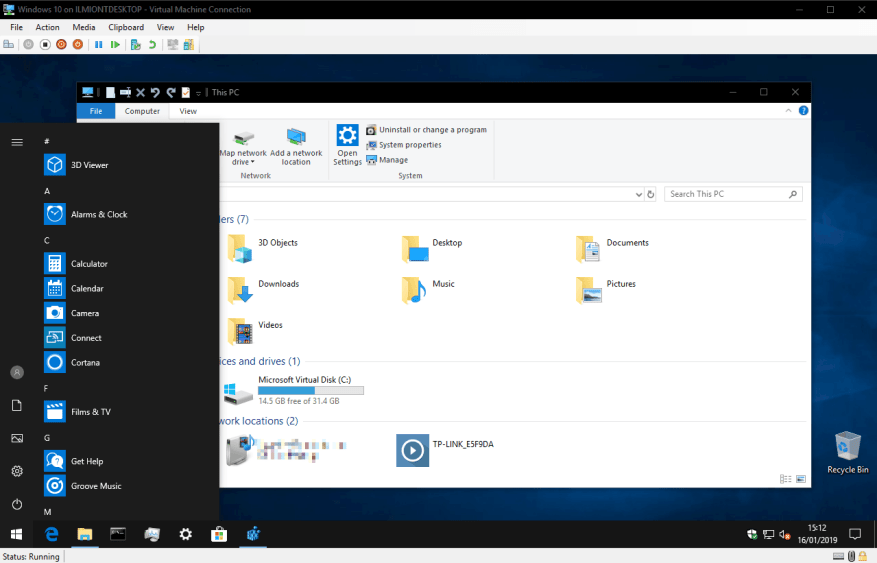Das dunkle Thema von Windows 10 wurde in den letzten Insider-Builds weiterentwickelt und tiefer in die Benutzeroberfläche integriert. Mehr Shell-Komponenten und Apps unterstützen jetzt das dunkle Design, einschließlich der Bildlaufleisten und der Titelleiste der Konsole. Es ist jedoch bereits möglich, dunkle Titelleisten für jedes Fenster zu erhalten – vorausgesetzt, Sie verwenden einen Registrierungs-Hack.
Selbst bei aktiviertem dunklem Design verwendet Windows 10 standardmäßig weiße Titelleisten für Desktop-Apps. Sie können dies ändern, indem Sie eine dunkle Akzentfarbe verwenden und auswählen, dass die Akzentfarbe in den Titelleisten in den Einstellungen angezeigt wird. Diese Methode ist jedoch begrenzt – Windows verhindert die Verwendung extrem dunkler Farbtöne, und auf jeden Fall möchten Sie möglicherweise Ihre aktuelle Akzentfarbe beibehalten. Wenn Sie schwarze Titelleisten mit einer blauen Akzentfarbe wünschen, haben Sie Pech.
Voraussetzungen
Um diesen Effekt zu erzielen, müssen Sie zuerst zur App „Einstellungen“ gehen. Öffnen Sie die Kategorie „Personalisierung“ und klicken Sie auf die Seite „Farben“. Stellen Sie sicher, dass das Kontrollkästchen „Titelleisten“ im Abschnitt „Akzentfarbe auf den folgenden Oberflächen anzeigen“ aktiviert ist. Sie sollten auch sicherstellen, dass Sie Ihre gewünschte Akzentfarbe ausgewählt haben – wenn Sie sie später ändern, müssen Sie diesen Vorgang wiederholen, um Ihre schwarzen Titelleisten wiederherzustellen.
Suchen des Registrierungsknotens
Suchen Sie als Nächstes im Startmenü nach „regedit“ und drücken Sie die Eingabetaste, um es zu starten. An dieser Stelle ist es Zeit für unsere routinemäßige Erinnerung – Registrierungsänderungen können unvorhergesehene Folgen für Ihr System haben und werden von Microsoft nicht unterstützt. Dieser Trick kann in Zukunft kaputt gehen oder nicht mehr funktionieren, und Sie verwenden ihn auf eigenes Risiko.
Navigieren Sie zu folgendem Schlüssel:
HKEY_CURRENT_USER\SOFTWARE\Microsoft\Windows\DWM
Wenn Sie eine neuere Version von Windows 10 haben, können Sie den Schlüssel kopieren und direkt in die Adressleiste des Registrierungseditors einfügen.Andernfalls müssen Sie die Registrierungsknoten mithilfe der Baumansicht im linken Bereich des Registrierungseditors selbst aufschlüsseln.
Bevor wir mit der Bearbeitung beginnen, ein Wort der Warnung: Es ist möglich, dass einige der im nächsten Abschnitt erwähnten Schlüssel noch nicht auf Ihrem System vorhanden sind. Wenn Sie einen erwähnten Schlüssel nicht sehen können, erstellen Sie ihn, indem Sie mit der rechten Maustaste auf das Fenster des Registrierungseditors klicken und „Neu“ und dann „DWORD (32-Bit-Wert)“ auswählen. Benennen Sie den Schlüssel gemäß den nachstehenden Anweisungen.
Schwarze Titelleisten mit einer Akzentfarbe
Doppelklicken Sie im rechten Bereich, in dem die Werte im Registrierungsknoten angezeigt werden, auf den Schlüssel „ColorPrevalence“, um seinen Wert zu bearbeiten. Setzen Sie es auf „1“ (ohne Anführungszeichen) und klicken Sie auf OK.
Doppelklicken Sie als Nächstes auf die Taste „AccentColor“ und ändern Sie ihren Wert auf „0d0d0d“ – dies ist der hexadezimale Farbcode, der für die Titelleisten verwendet werden soll. Leider scheint Windows extrem dunkle Werte abzulehnen, sodass ein einfaches „000000“ für ein volles Schwarz nicht funktioniert. Sie können verschiedene Farbcodes ausprobieren, um Ihre Ergebnisse zu optimieren.
Bearbeiten Sie abschließend den Schlüssel „AccentColorInactive“ und setzen Sie seinen Wert auf den von Ihnen gewählten Farbcode. Dies definiert die Farbe der Titelleiste von Apps, die inaktiv sind und sich auf Ihrem Desktop im Hintergrund befinden. Es steht Ihnen frei, hier einen anderen Farbton zu verwenden, wenn Sie es vorziehen, inaktive Apps visuell besser von der Vordergrund-App abzuheben.
Das ist alles dazu! Die Änderungen sollten sofort angewendet werden, sobald Sie Fenster auf Ihrem Desktop auswählen oder öffnen. Sie haben jetzt schwarze Titelleisten, während Sie Ihre reguläre Akzentfarbe beibehalten, die im Startmenü, Action Center und anderen Bereichen der Benutzeroberfläche verwendet wird.
Sie können den Titelleisteneffekt mit den Registrierungsschlüsseln AccentColor und AccentColorInactive an Ihren Geschmack anpassen. Denken Sie daran, dass Sie diese Schritte möglicherweise erneut ausführen müssen, wenn Sie Ihre Systemakzentfarbe in den Einstellungen ändern, um Ihre schwarzen Titelleisten wiederherzustellen.
Namensnennung: Reddit-Benutzer BatDogOnBatMobile war der erste, der diese Schritte veröffentlichte.